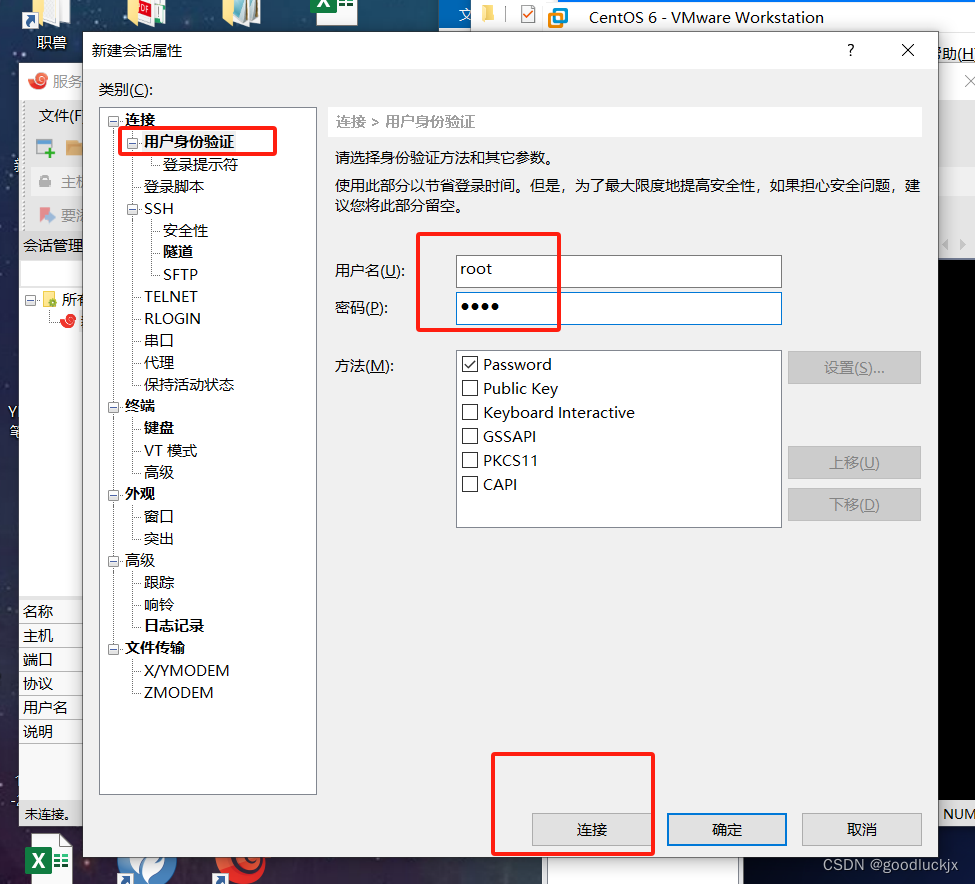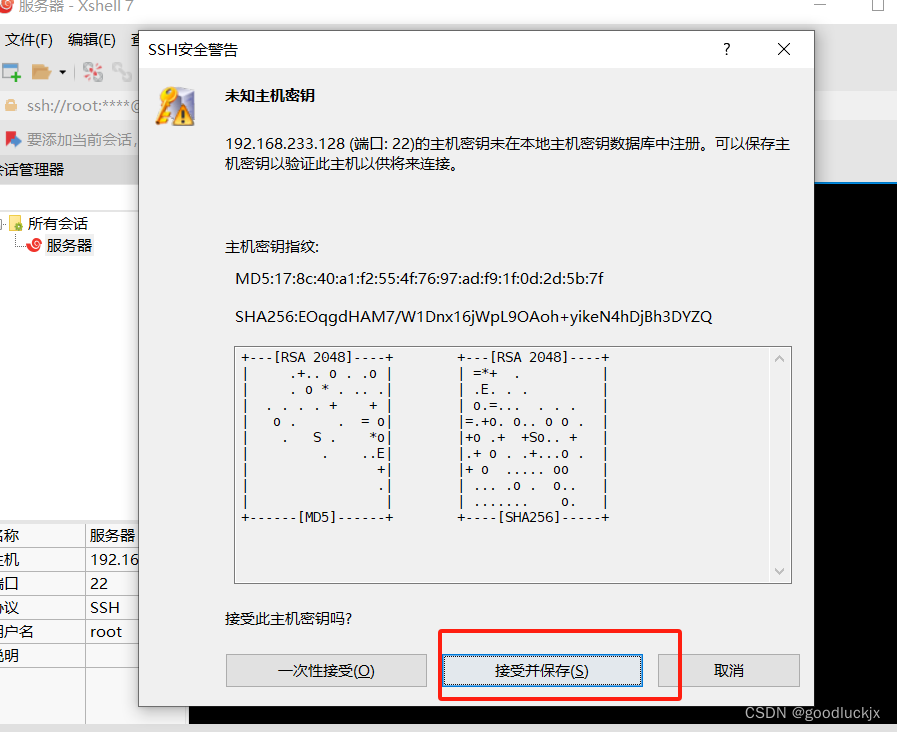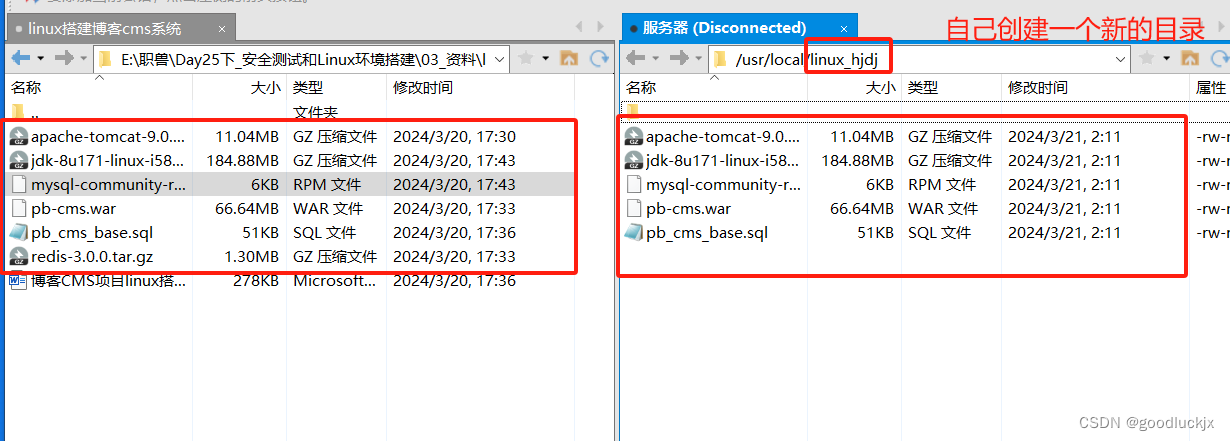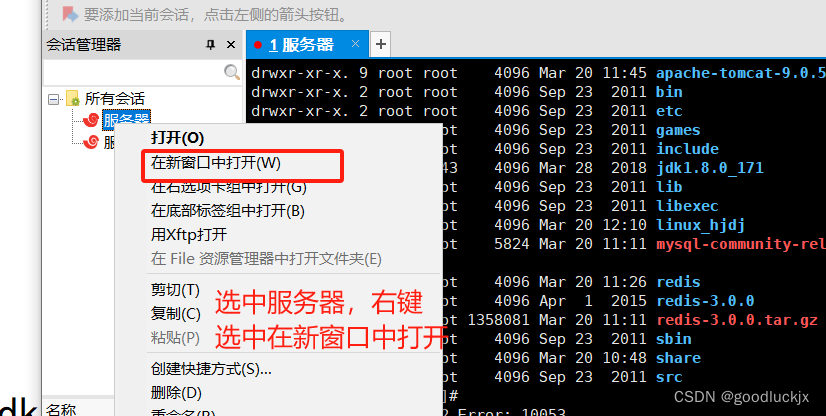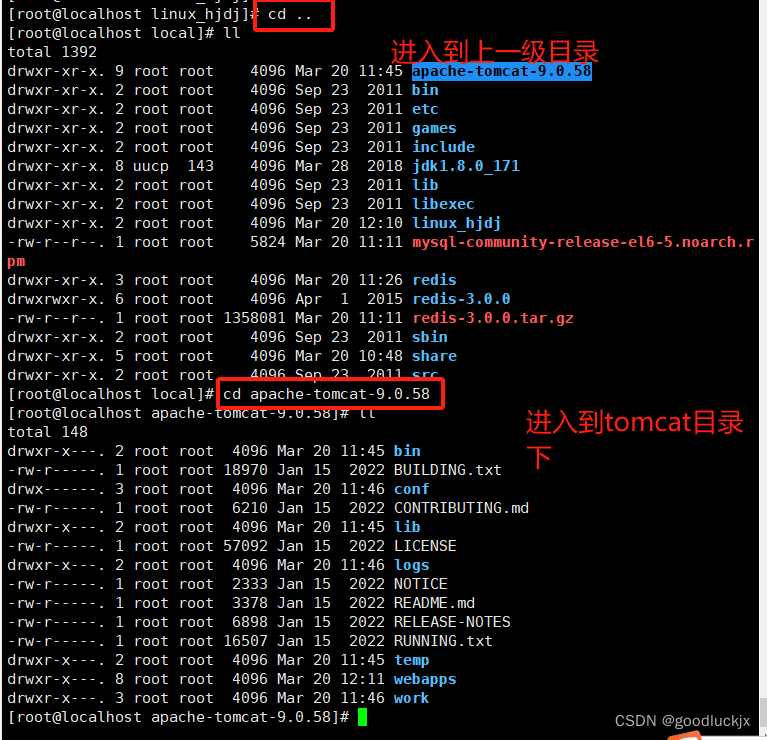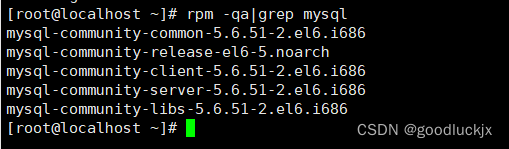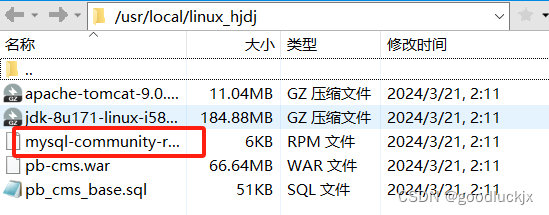目标:把博客系统搭建上linux上
1.mobaxterm : 二合一的软件
2.xshell :连接服务器 发送指令到服务器
3.xftp: 连接服务器 进行文件上传下载的
错误提示:
4.如果出现500错误,有可能是redis没有打开
6.如果mysql是5.6mysql安装成功后才能进行下一步操作,如果是5.1则只能安装成功,无法进入到数据库操作。
7.上述问题解决方案,需要一个虚拟机镜像
操作时建议大家直接复制命令,不要手敲,容易出错。
准备工具
1.安装虚拟机,打开虚拟机使用ifconfig命令查询到服务器的ip地址。
2.安装xshell链接到虚拟机服务器
3.安装xftp连接服务器上传文件
服务器搭建环境
1.使用xtfp把压缩包上传到服务器上
2.使用虚拟机关闭防火墙
service iptables status 查看防火墙状态
service iptables stop 关闭防火墙
3.使用xshell链接虚拟机安装redis
Centos官方yum地址有报错error,先执行如下指令命令,在执行yum install gcc-c++指令,(一行行的执行)
sed -i “s|enabled=1|enabled=0|g” /etc/yum/pluginconf.d/fastestmirror.conf
mv /etc/yum.repos.d/CentOS-Base.repo /etc/yum.repos.d/CentOS-Base.repo.backup
curl -o /etc/yum.repos.d/CentOS-Base.repo https://mirrors.aliyun.com/repo/Centos-vault-6.10.repo --insecure
yum clean all
yum makecache
执行完上述命令,执行
yum install gcc-c++
把redis移动到上一级目录下
mv redis-3.0.0.tar.gz …/
对Redis压缩包进行解压
tar -zvxf redis-3.0.0.tar.gz
进入到解压的文件里
cd redis-3.0.0
使用make自动化编译文件
make PREFIX=/usr/local/redis install
进入到redis的bin目录下,启动redis
cp redis.conf …/redis/bin/
启动redis
./redis-server
启动后另外打开一个窗口,redis启动窗口关闭,reids也会关闭,需另外打开一个窗口执行其他安装操作。
2.jdk的安装
1.首先到jdk压缩包目录下,使用cd命令
2.进入到 linux_hjdj 目录下,解压jdk到 /usr/local
tar -zvxf jdk-8u171-linux-i586.tar.gz -C /usr/local/
-C是解压到目标路径
3.配置jdk的环境变量
pwd
查看当前所在目录/usr/local/jdk1.8.0_171,使用这个路径在配置环境变量的时候做对比。
- 使用vim工具,环境变量编辑
vim /etc/profile
4.进入后光标在最上方,移动到文件末尾,按a/i/o,进入到插入模式,复制下方代码,进行变异,需要对比JAVA_HOME等于号后和自己的路径是否一致,不一致进行更改。
- 编译好,按esc,:wq保存退出文件编辑
JAVA_HOME=/usr/local/jdk1.8.0_171/
PATH= P A T H : PATH: PATH:JAVA_HOME/bin
export PATH JAVA_HOME
5.使用命令刷新环境
source /etc/profile
- 验证环境安装成功
java -version
tomcat的安装
1.首先到tomcat压缩包目录下,使用cd命令
2.解压tomcat到目标路径
tar -zvxf apache-tomcat-9.0.58.tar.gz -C /usr/local/
-C后就是解压到的路径
3.启动tomcat,进入到tomcat的bin目录下
cd…
cd apache-tomcat-9.0.58
cd bin
4.先关闭tomcat,在启动tomcat
./shutdown.sh
关闭tomcat
./startup.sh
启动tomcat
5.如何确保自己启动了tomcat,是用查看日志命令
tail -f /usr/local/apache-tomcat-9.0.58/logs/catalina.out
mysql的安装
1.使用下方命令,查看已经安装的数据库,我的这个就是有5个数据库
rpm -qa|grep mysql
2.使用下方语句,先删除掉已经存在数据库,把xxx替换为查询出来的数据里即可,有几个就删除几次
rpm -ev xxx --nodeps
3.进入到自己上传的压缩包文件下,移动mysql安装包到指定路径
mysql-community-release-el6-5.noarch.rpm这个是我的文件名,需要自己更换
mv mysql-community-release-el6-5.noarch.rpm /usr/local/
4.安装mysql,需要进入到上一层目录下哈,不要再移动压缩包目录下执行
yum localinstall mysql-community-release-el6-5.noarch.rpm
yum install mysql-server
5.如果报错
报错yum指令正在被其他应用占用:
* ps -ef | grep yum 查看正在使用yum的进程…>进程号
* 根据进程号杀死 kill -9 进程号
service mysqld start 启动mysql服务
6.设置mysql数据库密码
/usr/bin/mysqladmin -u root password ‘root’ 设置密码为root
7.登录mysql
mysql -uroot -proot
8.执行sql
GRANT ALL PRIVILEGES ON . TO ‘root’@‘%’ IDENTIFIED BY ‘root’ WITH GRANT OPTION;
flush PRIVILEGES;
9.在windows下,打开Navicat,链接mysql,创建pb_cms_base库 导入初始数据
将pb-cms.war放到tomcat的webapps目录下
1.进入上传文件的目录下,把war包移动到webapps目录下
mv pb-cms.war …/apache-tomcat-9.0.58/webapps/
2.重启tomcat,进入到tomcat的bin目录下 ,先关闭 在启动
./shutdown.sh
./startup.sh
3.在windows的浏览器:http:ip:8080/pb-cms访问
ip地址在虚拟器里使用ifconfig获取,更改为自己服务器的ip地址即可,就可以访问成功
6.如果mysql是5.6mysql安装成功后才能进行下一步操作,如果是5.1则只能安装成功,无法进入到数据库操作。
7.上述问题解决方案,需要一个虚拟机镜像